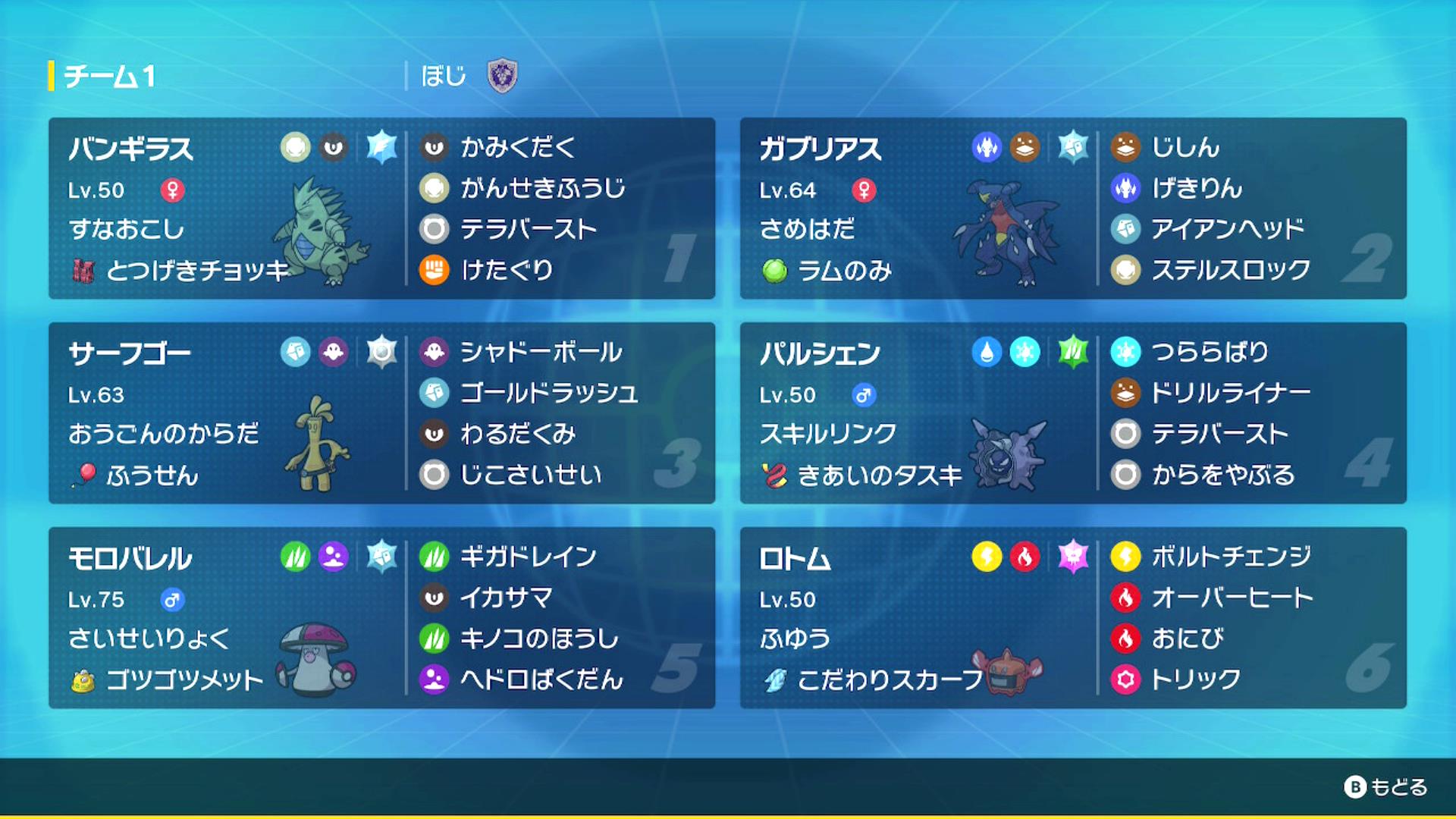※こちらの記事はj5create様から提供を頂いたPR記事です。
j5createから発売されている外付け型ソフトウェアエンコード方式キャプチャーボード”JVA04″を紹介します。
本製品は下記のような特徴があります。
- 外付け型ソフトウェアエンコード方式
- USB端子がtype-C
- 4Kパススルー機能搭載(※録画はフルHDMIまで)
- Windows,Macに対応
- アルミで作られたスタイリッシュなデザイン
- 同機能を有する製品の中では低価格
キャプチャボードの性能としては十分で、比較的安価で手に入るため、Nintendo SwitchやPlayStation 5などでゲーム配信や録画を始めたい方、サブのキャプチャボードを求めている人におすすめできる製品です。
スペック
公式サイトに掲載されているJVA04の製品仕様を以下の表にまとめました。
| USBインターフェイス | USB Type-C™ 3.1 Gen1 、UAC, UVC 規格対応 |
| 入力端子 | HDMI 2.0 |
| 出力端子(パススルー) | HDMI 2.0 |
| オーディオ入出力端子 | ヘッドセット端子: 3.5 mmオーディオジャック (マイク入力、オーディオ出力) パーティーチャット端子:3.5 mmオーディオジャック(ゲームコントローラ接続用) |
| 対応録画形式 | USB™ 2.0: MJPG USB™ 3.0: MJPG / YUV 4:2:2 (非圧縮) |
| エンコードフォマット | MP4, H.264 / AVC + AAC |
| 消費電力 | USB™ 2.0: 基本 800ma, Max1000ma (5V) USB™ 3.0: 基本 850ma, Max1050ma (5V) |
| 対応録画解像度 | 最大 1080p @ 60 fps |
| オーディオレート | 48 kHz |
| HDMIパススルー解像度 | 最大 2160p(4K) @ 60 fps ※HDR、1440p、Ultra-Wideモニター非対応 |
| 筐体材質 | アルミ |
| サイズ | 133.8 (W)x64.5(H)x17.5(D) mm |
| 質量 | 約142.5g |
1080p/60fps録画、4K/60fpsパススルー機能と高画質を求めるキャプチャーボードとしての機能は十分に有しています。1080p/60fps録画に対応していれば、Nintendo Switchを最高画質で録画・配信することが可能です。
動作環境
公式サイトに掲載されているJVA04の動作環境を以下の表にまとめました。
| 対応OS | Windows 8.1 / 10 / 11,MacOS 10.8以降, Linux Ubuntu 14.04以降 Windows 7(ドライバー必要) |
| CPU | Intel Core i5 Gen 4,3 GHz&以上 Intel Core i7 Gen 4&以上 |
| RAM | RAM:4 GB RAM or 以上 (8GB以上お勧めします) |
| 推奨配信・録画ソフト | Windows推奨:OBS, XSplit Broadcaster mac推奨:OBS, Quick Time |
JVA04は、WindowsおよびMacに対応しています。
また、Windows 7での利用を除いてドライバーなしで動作するため、パソコンに繋いだらすぐに使うことができます。
キャプチャーボードによっては、ドライバーのインストールや更新、加えてUSBインターフェイスを規定の製品でなければいけない…など使用に制限がある場合があります。
そのため、パソコンに繋ぐだけで使用することができる本製品はキャプチャーボード初心者の人にもおすすめできます。
またWindows,Mac共に配信ソフトのOBSに対応しているため、ゲーム配信も問題ありません。
内容物
製品には本体と各種ケーブルが付属しています。
パススルーをする場合はもう1本HDMIケーブルを用意する必要がありますが、基本的には追加でケーブル等の備品を購入する必要はありません。
- JVA04本体
- 4K対応 HDMIケーブル (1m)
- USB™ 3.0 C-to-A ケーブル (1m)
- 3.5mm オーディオケーブル (1.5m)

外観
JVA04の材質はキャプチャーボードではめずらしいアルミが使われています。光沢があり、形状もシンプルな長方形でおしゃれなデザインです。
本体正面には右上にはインジケーターランプが付いているので、本体の電源が付くと点灯します。

本体の側面には各端子を繋ぐためのインターフェイスが備え付けられています。
右側には、PCとJVA04を繋ぐUSB端子とオーディオ入出力の端子があります。

左側には、HDMIの入力とパススルー出力の端子があります。

裏面には、各インターフェイスを示すアイコンまたは文字が書かれています。

4K対応 パススルー機能
パススルー機能を使えば、遅延なくモニターでゲームをプレイすることができます。
4K対応なので、PlayStation 5などの4K出力が搭載されている機種でも使用可能です。
ちなみにどのキャプチャーボードでもそうですが、ゲーム画面をパソコンにキャプチャーとどうしても遅延が発生します。
遅延が発生すると、コントローラーの入力がパソコンに映し出されているゲーム画面に反映されるのに時差が生まれます(体感0.5秒くらい遅れる)。私はスマブラなどのアクションゲームを好んでやるのですが、入力タイミングがシビアなゲームではこの遅延が非常に気になります。
そのため、基本的にはパススルー機能を使ってモニターにゲーム画面を映してプレイするのがオススメです。
実際にパススルー機能を試してみましたが、問題なく機能しました。JVA04にはHDMIが付属しているため、新たにHDMIを買い足す必要がないのも嬉しいところです。

価格
フルHD録画、4K/60fpsパススルー機能が付いている有名メーカーのキャプチャーボードと比較すると、JVA04は5,000円近く安価な価格で販売されています。
| 製品 | 価格 (2023/06/17現在のAmazonでの価格) |
|---|---|
| j5create製 JVA04 | 15,960円 |
| AVerMedia製 GC550 PLUS | 20,355円 |
| Elgato製 Game Capture HD60 X | 23,364円 |
実際の使用感
WindowsデスクトップとMacBook Proの2つのパソコンで実際に使用してみました。
配信ソフトはOBSを使用しました。
Windowsデスクトップで使用
私が使用したWindowsデスクトップのスペックは以下の通り。
| OS | Windows 10 Home |
| CPU | Core i5 9400F |
| GPU | GTX1050-2GB |
| メモリ | 16GB |
私は普段AVerMedia製のGC550を使用していますが、良い意味で使用感は変わりませんでした。
画質・音質ともに違和感はなく、パソコンに映し出されたゲーム画面の遅延もGC550と同等程度でした。
ドライバーが不要なため、パソコンにUSBを接続しただけでゲーム画面とゲーム音声がパソコンに取り込めて、キャプチャーがとても簡単でした。
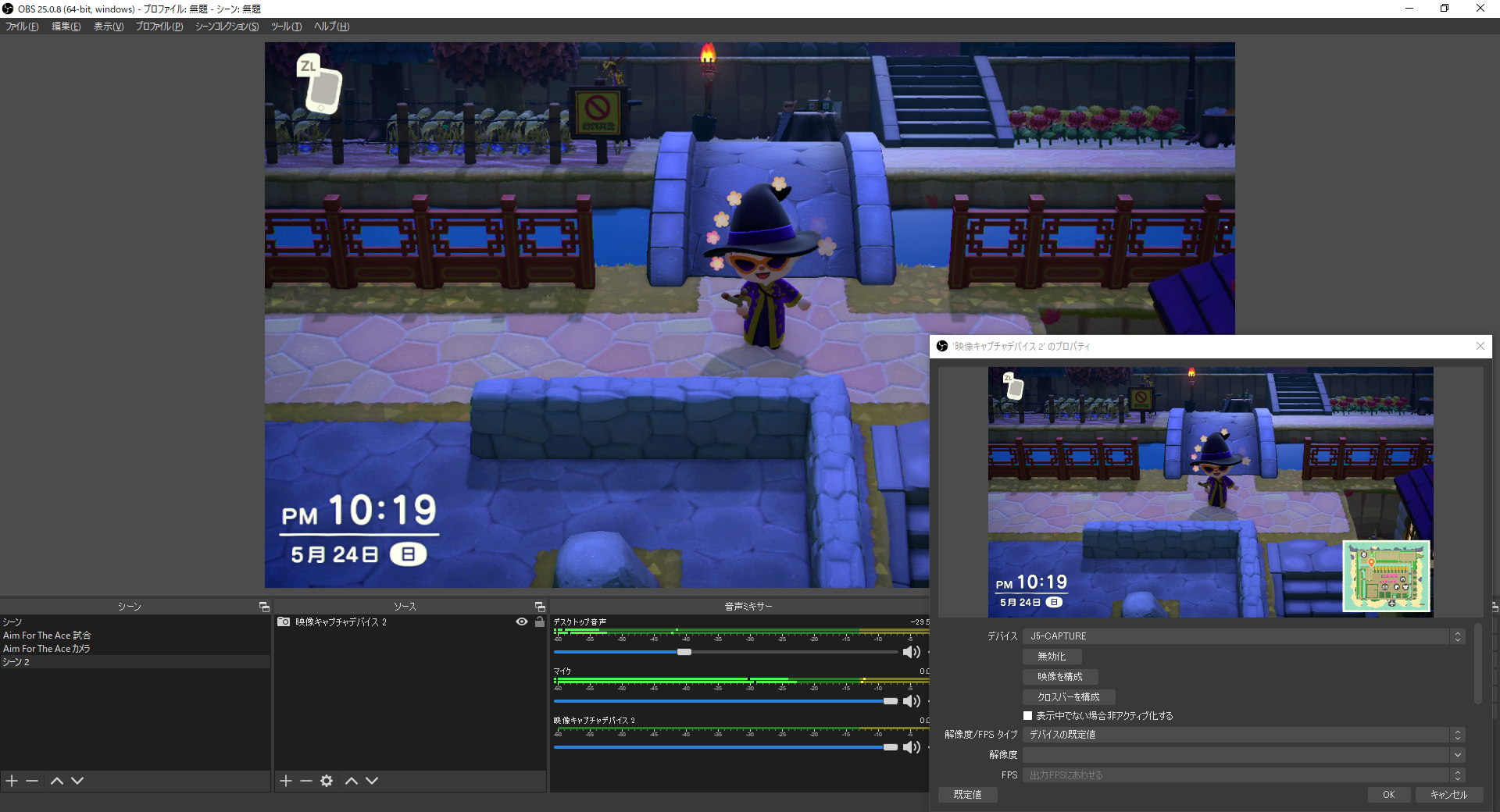
MacBook Proで使用
私が使用したMacBook Proのスペックは以下の通り。
| OS | macOS 10.15.4 |
| CPU | 1.4 GHz クアッドコアIntel Core i5 |
| GPU | Intel Ilis Plus Graphics 645 |
| メモリ | 8GB |
MacBook Proのインターフェイスはtype-Cのため、USB C-to-Cケーブルで接続してみましたが、問題なくゲーム画面とゲーム音声をキャプチャーできました。
また、Type-CをType-Aに変換するUSBハブを使用しても問題なくキャプチャーできました。
Macシリーズでの使用を考えている方にも、JVA04はオススメできると言えます。
ただし、上記のスペックでは高負荷がかかりすぎてしまうため長時間の録画・配信には向きません。Macでの使用を考えている場合には、よりハイスペックなMacでの使用をオススメします。

総評:コスパと高性能を両立できる貴重なキャプチャーボード!初心者にもオススメ!
- 初めてキャプチャーボードを購入する
→接続や設定が簡単 - 1080p/60fpsでゲームの配信・録画をしたい
→Nintendo Switchの最高画質/フレームレートに対応 - Windows 以外にも、Macで使用したい
→MacではUSB C-to-Cケーブルで接続できるので、USB-Aへの変換が不要 - 安価で4K/60fpsパススルー機能がほしい
→4K対応のPlaystation 5などをパススルーしたい
他社メーカーのキャプチャーボードよりも価格が控えめながらも、性能は同等程度の製品のため、コストパフォーマンスの高いキャプチャーボードと言えます。
ドライバーのインストールなどの複雑な操作なしに、パソコンに接続するだけでゲーム画面をキャプチャーできる点から、初めてキャプチャーボードを購入する方にもとてもオススメできます。そしてWindowsはもちろん、Macでの使用を考えている方にもオススメです。
以前は選択肢の少なかったキャプチャーボードですが、最近ではメーカーも増えてきました。キャプチャーボードの選択肢にj5create製のJVA04を検討してみてはいかがでしょうか。
 BOZINOTE
BOZINOTE